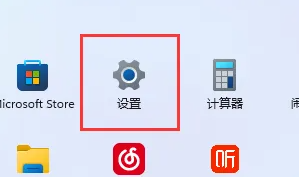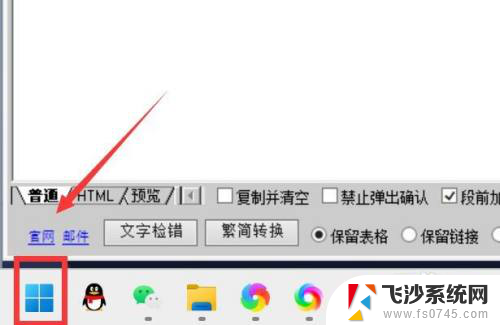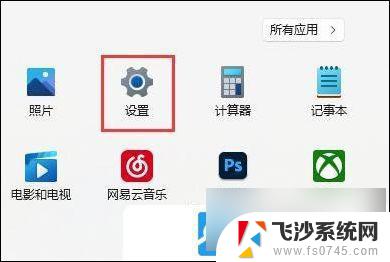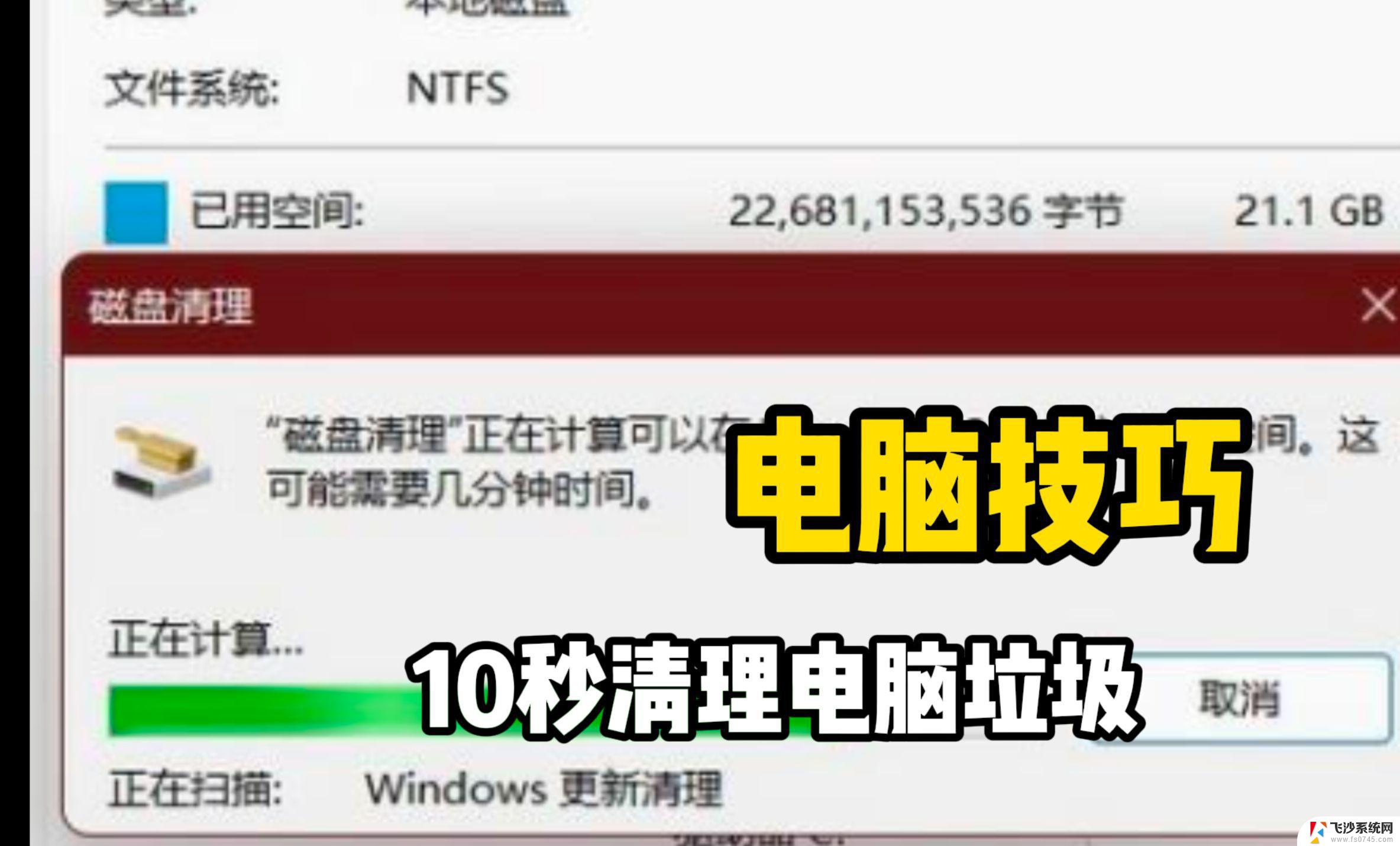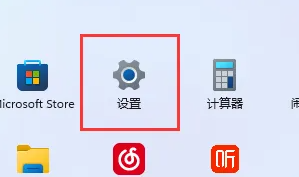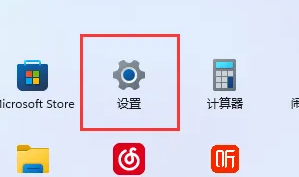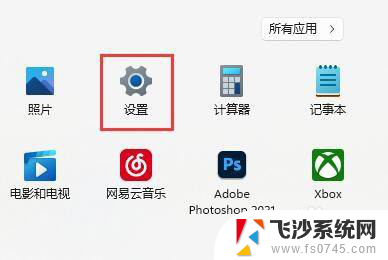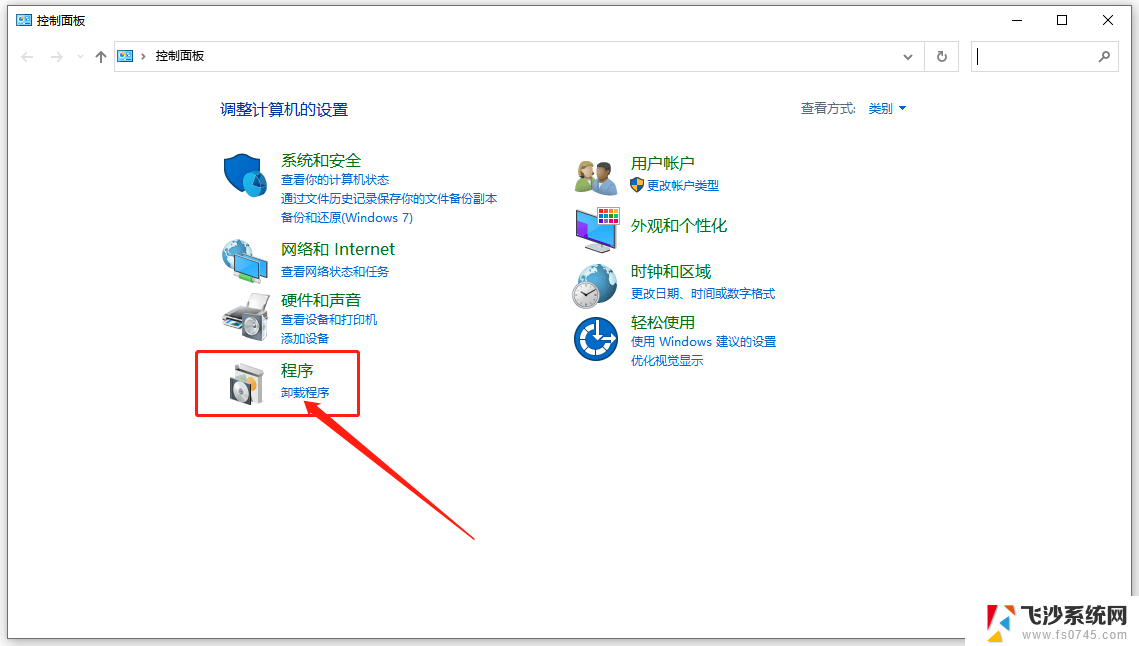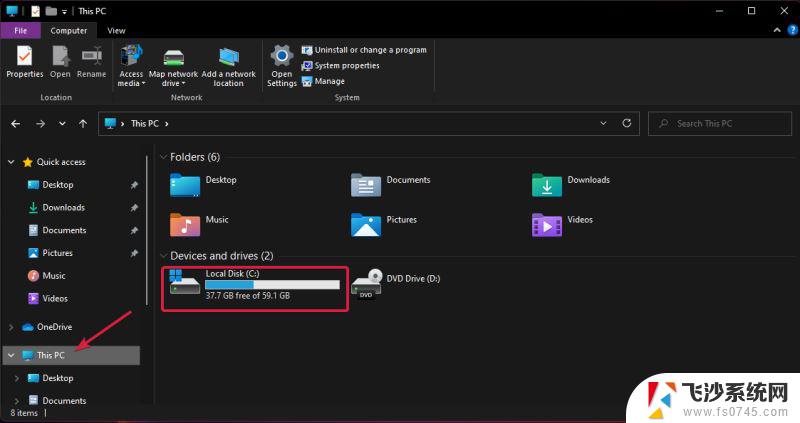win11删除系统垃圾 win11清理垃圾教程
更新时间:2025-01-06 12:54:05作者:xtliu
随着Windows 11的广泛应用,许多用户在享受新系统带来便利的同时,也面临着系统垃圾堆积的问题,系统垃圾不仅占用宝贵的存储空间,还可能导致电脑运行变慢,影响使用体验。定期清理系统垃圾显得尤为重要。本文将为您提供一套简单易行的Windows 11垃圾清理教程,帮助您快速有效地删除不必要的文件,恢复系统的流畅性。无论是临时文件、缓存数据,还是未使用的应用程序,我们都将一一为您解答,确保您的电脑始终保持最佳状态。
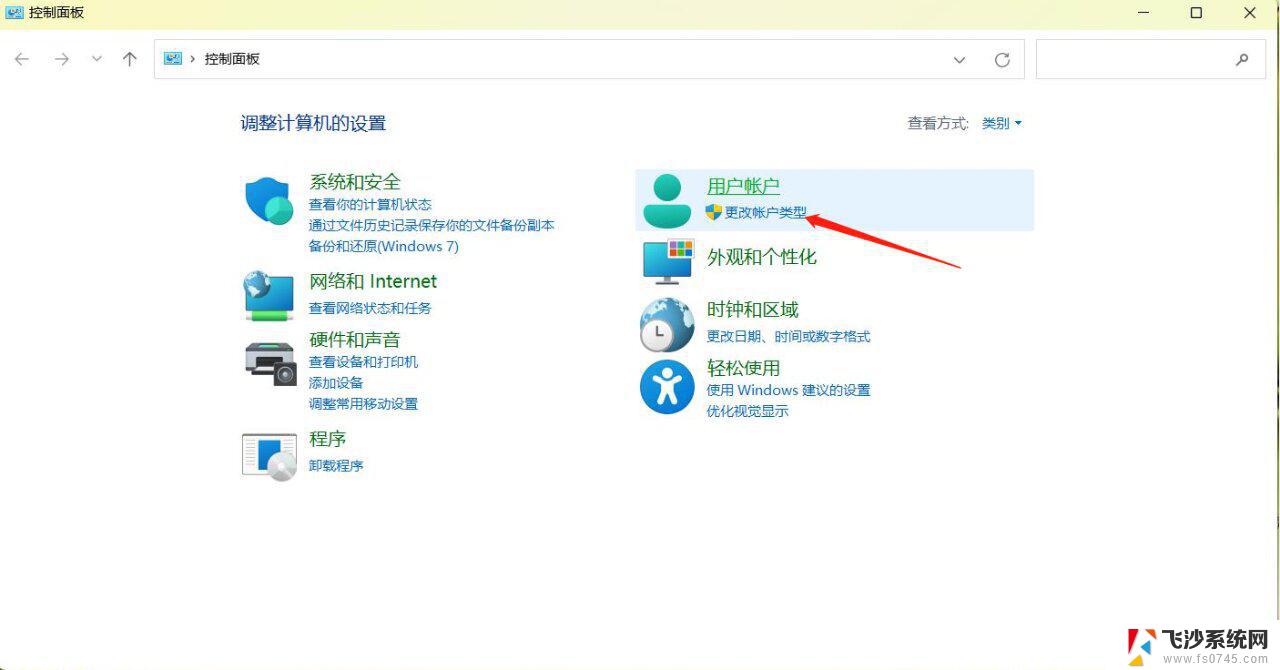
win11删除系统垃圾
1、首先通过开始菜单打开“设置”
2、接着进入其中的“存储”设置。
3、随后打开列表中的“临时文件”选项。
4、在其中选择不要的垃圾,点“删除文件”即可清理。
5、我们还可以在存储设置下找到“清理建议”
6、在其中可以清理掉一些很久没用的软件或文件。
以上就是win11删除系统垃圾的全部内容,如果有遇到这种情况,那么你就可以根据小编的操作来进行解决,非常的简单快速,一步到位。